Друзья, огромнейший привет всем! Вы попали в уютное и душевное пространство. Меня зовут Валентин Халдин. Очень рад знакомству с теми, кто заглянул первый раз и ещё одной встрече с постоянными читателями.
Каждый турист знает, как нелегко бывает в походе без интернета. Однако это не значит, что вам придется везти с собой кипу бумажных карт или платить бешеные деньги за трафик.
Еще хуже зимой, когда телефон разряжается очень быстро. Что
делать и как предупредить близких, что с вами все в порядке
или наоборот нужна помощь?
В этой шпаргалке расскажу про самые лучшие приложения-карты, онлайн и оффлайн, навигаторы и утилиты для туриста.
Поделюсь с вами содержимым своего тревел-смартфона, ведь за годы путешествий опробовал немало приложений, которые с годами становятся все лучше и лучше, которые не променяешь на сомнительные приложения-однодневки. Хотя я и люблю
пробовать разные новинки, все же мой стандартный набор изменений практически не претерпевает
Навигатор Maps me
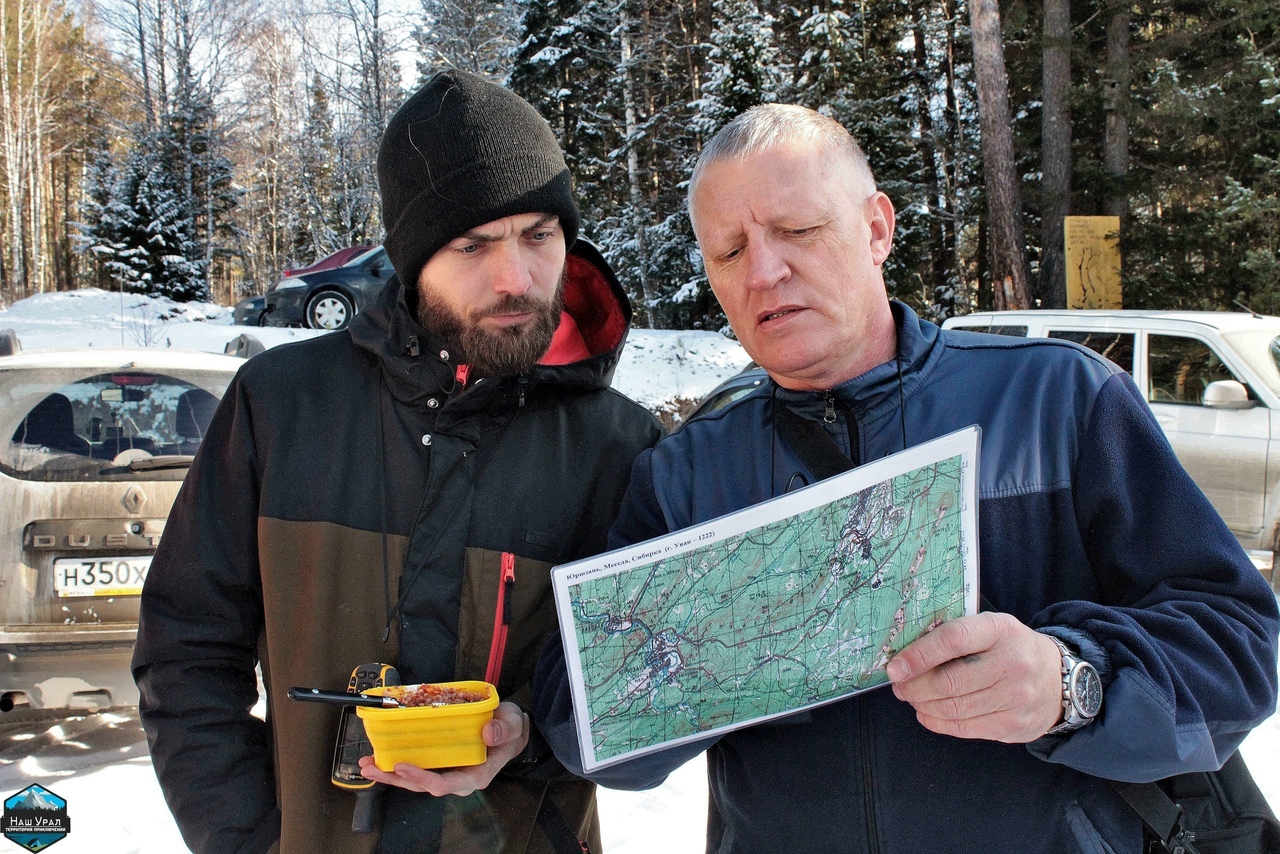
Карты
Без карт мы с вами далеко не уедем, ну а если уедем — то непременно заблудимся. Самые лучшие приложения-карты, онлайн и оффлайн, навигаторы и утилиты для путешественника
Я обожаю сервисы Google, за годы полностью погрузив себя в его экосистему начинаешь понимать, как все-таки классно все приложения взаимоинтегрированы.
Еще один невероятный плюс для путешествий – возможность закачать карту местности, куда направляетесь Google Maps.
Откройте «Настройки» → «Офлайн-карты» → «Выбрать карту» и укажите область на карте, данные которой нужно сохранить.
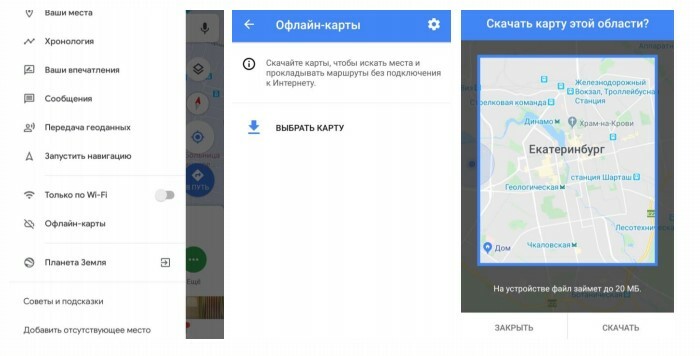
Яндекс.Карты
Яндекс.Карты особенно хороши на территории России, поскольку в них больше информации о локальных адресах, магазинах, офисах. Особенно если на трассе захочется найти кафе.
Яндекс.Пробки — конечно же, незаменимый ресурс для автомобилиста, чтобы быстрее выехать из города навстречу приключениям.
Мало кто знает, но если просто нажать и удержать на каком-то здании, то всплывет окно «что здесь находится?» со списком всех фирм, находящихся по этому адресу. Такая же функция есть и в Google Maps.
Самое главное приложение для оффлайн-карт!
Плюсы:
— невероятная детализация, когда пользователи сами добавляют объекты;
— малый размер карты в векторе;
— высокая скорость работы.
Детализация раза в 2-3 выше, чем у гугла. А значит будут показаны все маленькие улочки! Магазинчики и кафе по соседству.
Если гуглкарты, подходят для больших городов, то мапс ме отлично ориентируется в поселках и малонаселенных пунктах.
Просто сравните два варианта карт гугла и мапс ме.
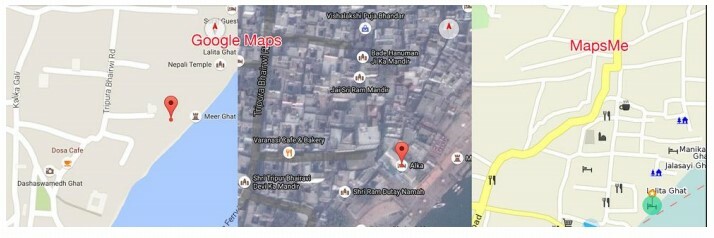
Как работать с приложением maps.me
На GPS надейся, а сам не плошай! Знай карту местности.
Еще интересный пример — уровень детализации карт maps.me в национальных парках.
Все трекинговые тропы в горах есть на
оффлайн-картах, все кемпинги, все смотровые площадки!
Я увидел это впервые и был в абсолютно восторге!
С ним удобно ходить не только в селах, но и на любом походном маршруте, он легко ловит гео позицию и прокладывает маршрут до следующей точки.
Самое главное — перевести телефон в flight-mode, gps в нем
продолжает работать, но при этом не расходуется заряд батареи на
постоянные запросы поиска отсутствующего покрытия GSM сети.
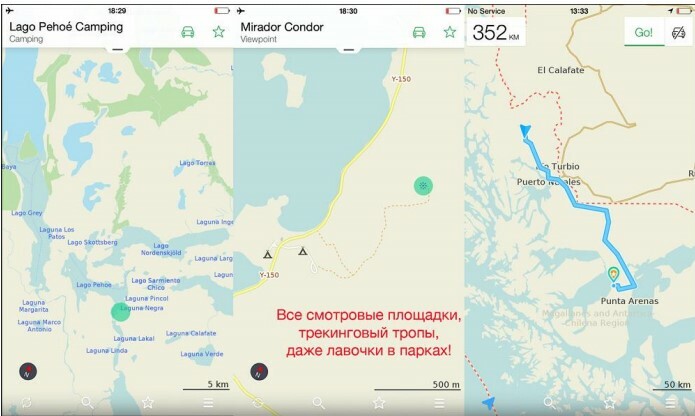
ОТПРАВКА GPS КООРДИНАТ
Как быстро отправить свои gps координаты с телефона в экстренных ситуациях…
Потерялись, нужна помощь, не знаете где находитесь. Все те ситуации, в которых никому не пожелаю оказаться, но вы обязательно должны знать что делать.
Итак, вы не сможете вменяемо объяснить своё местонахождение спасателям, ведь вы заблудились, а кругом одинаковые елки. Гораздо проще и эффективнее отправить смс со своим местоположением (если есть связь), или вычислить свои координаты. Связь и интернет можно поймать на вершине горы, но что делать в лесу?
Есть 4 способа отправки своих координат БЕЗ ИНТЕРНЕТА:
Включаем на телефоне GPS
Приложение «Моя GPS позиция»
Такое приложение показывает ваши координаты и высоту, есть карта. И оно самое простое для отправки смс.
Заходим в приложение, справа наверху кнопка «Поделиться», выбираем «Сообщения». Дальше выбираем нужный контакт и отправляем.
В сообщении будут широта, долгота, точность координат, ссылка на карту Google. При наличии интернета, координаты можно отправить через любой мессенджер, а так же сохранить на Google диск — эта функция полезна для гарантии своей безопасности заграницей
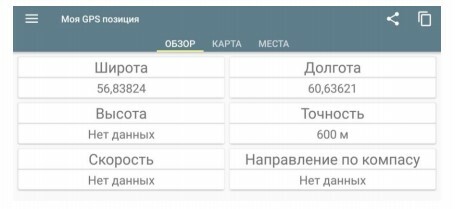
Карты Google
Как быстро отправить свои gps координаты с телефона в экстренных ситуациях…
Потерялись, нужна помощь, не знаете где находитесь. Все те ситуации, в которых никому не пожелаю оказаться, но вы обязательно должны знать что делать.
Итак, вы не сможете вменяемо объяснить своё местонахождение спасателям, ведь вы заблудились, а кругом одинаковые елки. Гораздо проще и эффективнее отправить смс со своим местоположением (если есть связь), или вычислить свои координаты. Связь и интернет можно поймать на вершине горы, но что делать в лесу?
Есть 4 способа отправки своих координат БЕЗ ИНТЕРНЕТА
Включаем на телефоне GPS
Приложение «Моя GPS позиция»
Такое приложение показывает ваши координаты и высоту, есть карта. И оно самое простое для отправки смс.
Заходим в приложение, справа наверху кнопка «Поделиться», выбираем «Сообщения». Дальше выбираем нужный контакт и отправляем.
В сообщении будут широта, долгота, точность координат, ссылка на карту Google. При наличии интернета, координаты можно отправить через любой мессенджер, а так же сохранить на Google диск — эта функция полезна для гарантии своей безопасности заграницей.
Да-да, я про него только что рассказывал. А теперь еще один способ его использования.
Открываем карты, точку с нашим положением зажимаем, появляется строка внизу, выбираем «Поделиться», дальше «Сообщения» В сообщении будут широта, долгота, ссылка на карту Google. При наличии интернета — так же на любой мессенджер. Пользователи iOS могут воспользоваться аналогичным функционалом на встроенных картах.
Источник: xn--80aiumaeexx.xn--p1ai
Maps Me – карты и навигатор в твоем телефоне
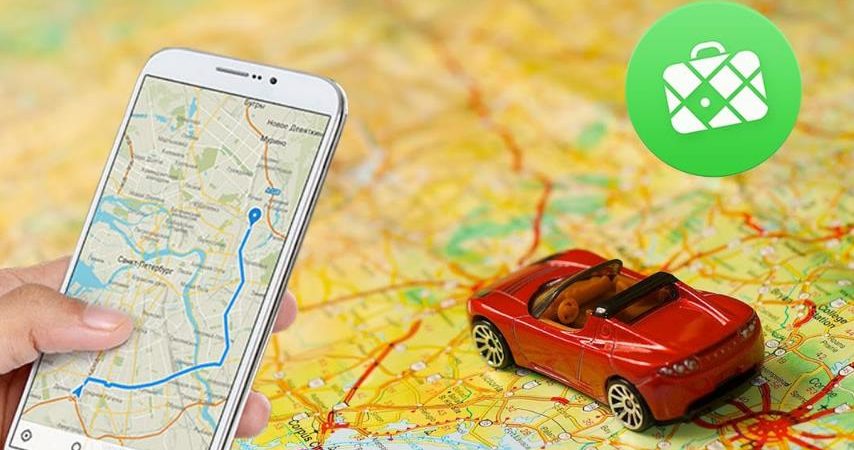
На сегодняшний день в Play Маркет существует множество предложений различных карт для Андроид. Самыми известными являются, конечно, Google maps и Яндекс.Карты. Но тем не менее, даже помимо них можно найти действительно полезные карты и навигаторы с такими фишками, которых нет даже в этих гигантах.
Одним из таких приложений является Maps Me – карты оффлайн, предлагающее большой набор для поиска мест и заведений, а также навигации по городу, загрузку путеводителей, заказ такси к выбранной точке на карте и многое другое.
Интерфейс Maps Me
При входе в приложение оно запросит разрешение на работу с хранилищем телефона и геолокацией. После этого определит местонахождение и сохранит на устройство карту вашего региона. Карта занимает совсем немного места в хранилище, так как хорошо оптимизирована. После этого карта и навигатор готовы к использованию.
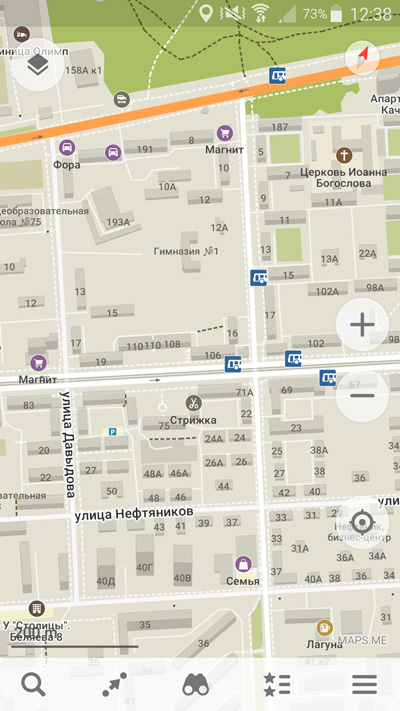
Перед нами карта, на которой уже можно искать интересующие объекты. Нажав на кнопку «слои карты» в левом верхнем углу, можно включить показ дорожной обстановки и пробок в городе, а также посмотреть ветки метро (если метро есть в городе). Справа находятся кнопки увеличения и уменьшения масштаба, и кнопка возврата к своему местоположению.
Нажав на объект или здание на карте, появится информация о нем: адрес, координаты широты и долготы, организации в здании, их сайты и телефоны, время работы. Объекту можно оставить отзыв с оценкой. Есть возможность редактирования объекта и добавления своей организации.
При всем этом, прямо из приложения можно заказать такси к месту назначения, перед заказом будет указано время ожидания и стоимость проезда (используется сервис RuTaxi). Сама карта очень точно показывает городские объекты и указывает на все дороги и тротуары. Взять даже в пример обычный лес, даже в нем указаны все тропинки для пешеходов.
Поиск по карте
Вкладка «Поиск» позволяет искать конкретный объект на карте по ключевому запросу или искать по категориям заведений. Доступны категории самых разных направлений: развлечения, питание, магазины, медицинские учреждения, заправки, государственные органы и многие другие. Нажав на определенную категорию, будет доступен список всех объектов, они отсортированы по расстоянию от вас. Вверху списка можно изменить вид карты, где можно посмотреть расположение объектов.
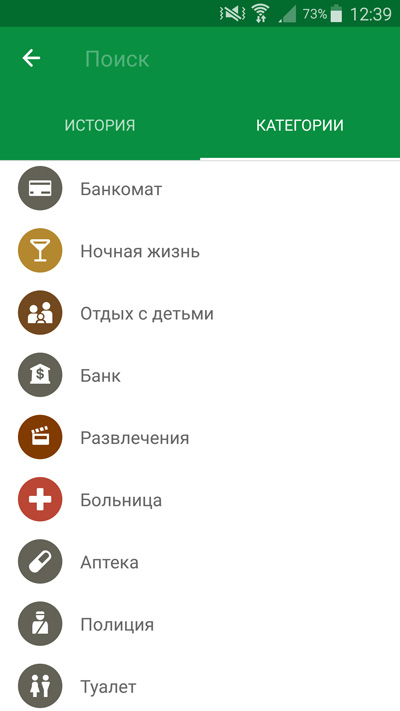
Навигация
«Навигатор» позволяет прокладывать маршруты от точки “А” в точку “Б”. Приложение подскажет самый удобный маршрут. Маршрут можно запланировать для автомобиля, для пешего передвижения, метро, велосипеда, такси.
Включив проложенный маршрут, приложение преобразуется в навигатор и будет наглядно показывать, в какую сторону нужно идти, показывать расстояние до ближайшего поворота. Кроме этого, будет показана скорость движения, время на дорогу, время прибытия к точке назначения и общее расстояние. Если это маршрут проложен для пешего передвижения, маршрут указывает тротуары, а не автомобильные дороги. Также в фоновом режиме дает подсказки голосовой помощник.
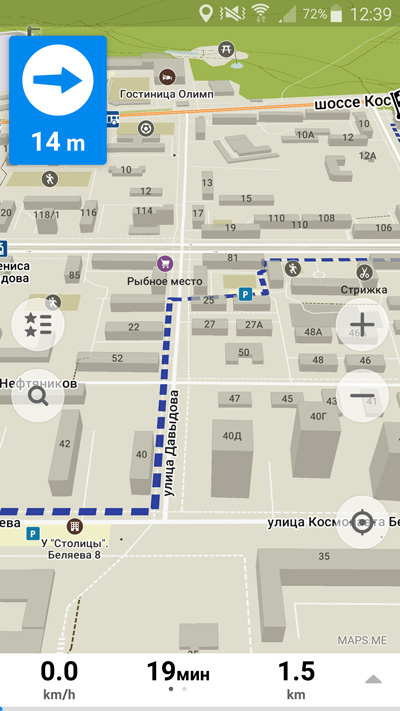
Чем заняться поблизости
Меню «Чем заняться» подскажет, какие места неподалеку можно посетить для организации досуга. Приложение подскажет, где можно забронировать отель, покажет местные достопримечательности, где есть хорошее заведение для перекуса и даже покажет местных гидов, которые могут познакомить с данным городом. В каждом районе города можно найти свои особенности для досуга.
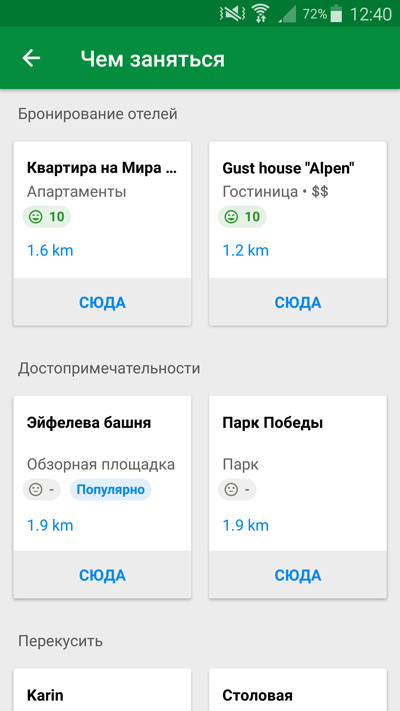
Работа с метками
На любом месте карты можно поставить свою метку, чтобы в дальнейшем вернуться к этому место. Maps Me имеет расширенный функционал работы с метками. Можно создавать список меток, редактировать их и экспортировать в файл. А если в приложении авторизоваться (к примеру, через Google) то можно сохранять метки в облачном хранилище и восстанавливать их на этом или другом устройстве.
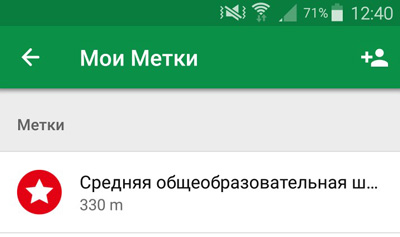
Maps Me позволяет добавить на любое место карты свою организацию, настроить ее и сделать видимой для многих потенциальных клиентов. В приложение можно загрузить карты других городов, все карты будут храниться в одном месте и автоматически обновляться для актуальности информации. Имеется гибкая настройка карт и внешнего вида приложение, и управление сетями для экономии трафика. Можно убрать автоматическую загрузку и загружать данные только по запросу, что поможет сэкономить трафик в пути. Для слабых устройств можно уменьшить нагрузку, убрав лишние визуальные эффекты.
Загрузка карт и путеводителей
Все загруженные карты работают в оффлайн режиме. Перед поездкой обновите и загрузите необходимые карты стран или территорий, которые хотите посетить. Для загрузки доступны все страны и крупные города.
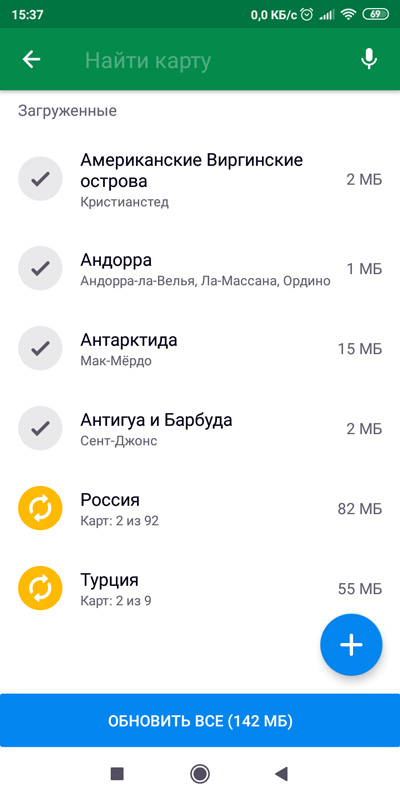
Для загрузки путеводителей перейдите в настройки – путеводители. На выбор более 300 крупных городов по всему миру. Можно выбрать путеводители по категории: основные достопримечательности, городские прогулки, виды для фото, искусство и архитектура, ночная жизнь, шоппинг, развлечения, гастрономический туризм (бары, кафе и рестораны, рынки), маршруты от известных блогеров, праздники, спорт, на открытом воздухе и многое другое.
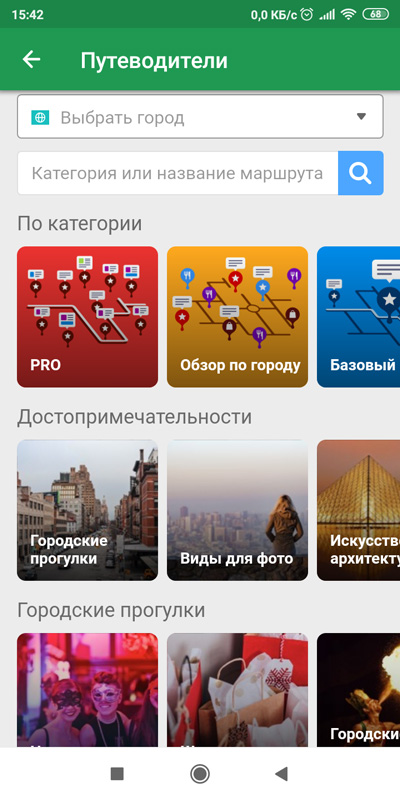
В Play Маркет можно найти немало подобных программ для навигации по городу. Maps Me выгодно отличается от всех тем, что имеет необходимый функционал в одном месте. Загрузив карту оффлайн один раз, приложение не будет нагружать устройство и тратить лишний трафик в дороге, а вся актуальная информация обновляется своевременно.
Maps Me ничем не уступает ведущим навигаторам, точно передает геоданные и правильно прокладывает маршрут. Кроме этого, сразу из приложения можно забронировать отель и вызвать к нему такси. Также можно поделиться с другом данными о найденном местоположении. Особого внимания заслуживает точность расположения объектов на карте.
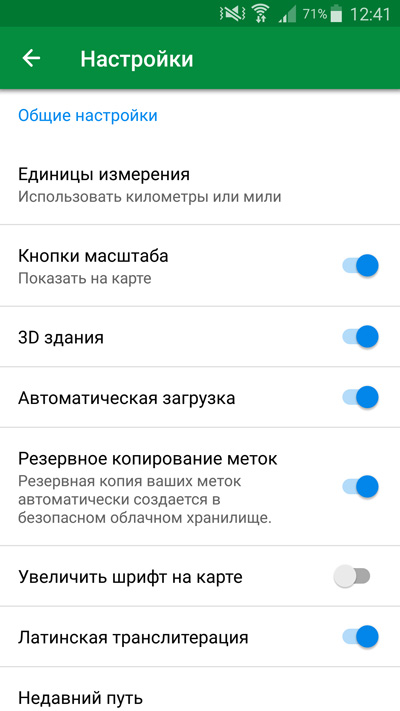
Приложение Maps Me постоянно обновляется и улучшается. При возникновении ошибок разработчикам отправляется отчет, и они работают над исправлением данной ошибки. Автоматическую отправку отчетов можно отключить, если есть сомнения в сохранении анонимности.
Одной из ошибок в данный момент может быть то, что, открыв пункт «путеводители», приложение ничего не предлагает. Возможно, эта функция доступна пока только в крупных городах.
- Как перейти в режим просмотра улиц на Гугл картах?
- Как освободить внутреннюю память в телефоне?
- Карта памяти в телефоне
- Настройка сим-карты: безопасность, стабильный и безопасный интернет
- Sim-карты и мобильные сети
Источник: v-androide.com
Узнаем как пользоваться MAPS.ME: инструкция


В любом незнакомом городе человеку понадобится навигатор или хотя бы карта, так как не все являются специалистами в области спортивного ориентирования на местности. А в незнакомом городе найти нужную улицу или нужный дом не так то просто. Ситуация осложняется еще и в том случае, если это другая страна. Есть замечательный навигатор Navitel. Но он стоит очень дорого.
Поэтому была придумана альтернатива — приложение MAPS.ME. Как пользоваться программой и для чего она вообще нужна? Об этом и поговорим.

Что такое MAPS.ME?
Итак, MAPS.ME — это приложение для просмотра карт в режиме оффлайн и прокладывания маршрута по незнакомой местности. Есть специальные версии для устройств на базе ОС «Андроид» и iOS. Главной «фишкой» приложения является то, что программа умеет демонстрировать карты и прокладывать маршруты в режиме оффлайн.
Но это только при том условии, что нужные карты были заранее скачаны и сохранены на устройстве. Только тогда приложение сможет показать нужную карту. Но уже и это является достижением, так как львиная доля таких «псевдонавигаторов» от других разработчиков требуют обязательного наличия доступа к интернету. Но только не MAPS.ME. Как пользоваться этой программой?
Об этом мы поговорим чуть позже. Сначала рассмотрим основные особенности приложения и опишем его функционал.
Сегодня практически каждый девайс способен заменить навигатор. Включить эту функцию достаточно.

Функционал и возможности
Приложение MAPS.ME обладает довольно-таки богатым функционалом. Даже несмотря на то, что занимает очень мало места в памяти смартфона (естественно, без скачанных карт). Такова главная особенность MAPS.ME. Как пользоваться этой утилитой? Об этом мы поговорим чуть позже.
А пока рассмотрим основные возможности приложения.
- Демонстрация карт в режиме оффлайн. Программа имеет огромную базу данных карт. Перед отправкой в путешествие пользователь может скачать нужные карты с серверов и далее использовать их без необходимости подключаться к интернету.
- Определение местоположения. Приложение умеет определять местоположение пользователя с точностью до нескольких метров. И соединение с интернетом не нужно. Используются навигационные возможности встроенного в смартфон GPS-модуля.
- Прокладывание маршрутов. Утилита легко справляется с прокладыванием маршрутов в незнакомых городах с целью добраться из точки А в точку В. Причем делает это она ничуть не хуже хваленого «Навитела». И опять же, интернет в этом случае не нужен.
- Поиск всего, что необходимо туристам. MAPS.ME умеет искать отели, транспорт, достопримечательности, кафе и другие вещи, которые жизненно необходимы путешественникам. Весьма удобно. Стоит отметить, что ни одно похожее приложение так не может.
- Закладки. Пользователь может сохранить понравившиеся объекты и их координаты в закладки. Для повторного посещения достаточно будет открыть закладку и проложить маршрут. Весьма удобно для повторного посещения достопримечательностей.
Вот такие возможности у небольшого приложения под названием MAPS.ME. У разработчиков получилось создать действительно уникальный продукт. А теперь рассмотрим вопрос о том, как пользоваться приложением MAPS.ME.
Сегодня практически каждый девайс способен заменить навигатор. Включить эту функцию достаточно.
Скачивание и установка
Скачать приложение на аппаратах с ОС «Андроид» на борту можно из всем известного «Маркета». Оно абсолютно бесплатно. На айфонах скачивание производится из AppStore. Тоже совершенно бесплатно. О том, как пользоваться MAPS.ME на телефоне, мы тоже поговорим.
Но сначала об установке. Разберем пример с аппаратами на ОС «Андроид».
- Открываем «Плей Маркет» при помощи иконки на рабочем столе устройства.
- В строке поиска набираем «maps.me» и жмем на иконку поиска.
- В списке результатов выбираем нужное приложение и жмем на него.
- Нажимаем кнопку «Установить».
- Соглашаемся со всеми условиями установки.
- Ждем завершения процесса.
Теперь MAPS.ME установлено на смартфоне. Найти его можно по значку на рабочем столе. Самое время перейти к работе с приложением. Здесь тоже не требуется никаких специальных навыков. Тем более что программа имеет полностью русифицированный интерфейс.

Первый запуск
Итак, приступим к ответу на вопрос о том, как пользоваться приложением MAPS.ME. Первым делом нужно запустить программу при помощи соответствующей иконки на рабочем столе смартфона. Во время первого запуска приложение запросит разрешения на автоматическое определение местоположения пользователя и устройства, доступ к личным данным и прочее. Нужно согласиться со всеми пунктами.
Затем программа определит примерные координаты устройства и предложит скачать карты для данной местности. Есть два варианта скачивания: просто карты с объектами инфраструктуры местности или же карты с уже проложенными маршрутами (тоже с объектами инфраструктуры). Лучше всего выбрать второй вариант. Если речь идет о карте России, то она разбита на несколько частей (так как просторы страны огромны), и приложение скачает именно ту часть, которая актуальна на данный момент. После этого уже можно начинать полноценно пользоваться приложением.
Google Maps — это самый популярный картографический сервис, который был разработан компанией Google.
Стоит отметить, что скорость скачивания (да и вообще передачи данных) намного выше, чем в тех же Google Maps. Уже через несколько минут пользователь получает полностью рабочее приложение MAPS.ME. Как пользоваться приложением в режиме оффлайн? Об этом и пойдет речь дальше.

Начало работы
Предположим, что приложение уже запущено и все необходимые компоненты скачаны. Что делать теперь? А ничего. Программа автоматически определит ваше местонахождение и выдаст соответствующие координаты. Просмотреть точную информацию можно будет с помощью увеличения карты с меткой координат пользователя.
Так можно точно понять, на какой именно улице в данный момент вы находитесь и какие дома вас окружают. Если вы начнете движение, координаты будут меняться в режиме реального времени. Метка, обозначающая пользователя, тоже будет перемещаться. Именно так пользуются данным приложением. Это один из ответов на вопрос о том, как пользоваться MAPS.ME на айфоне.
Версии для «Андроид» и iOS абсолютно идентичны. Так что никакой разницы нет.

Прокладывание маршрута
Помимо определения текущего местоположения пользователя, приложение умеет прокладывать наиболее удобные маршруты из точки А в точку В. Для этого нужно выбрать в главном окне опцию «Проложить маршрут». Затем нужно отметить маркером координаты пользователя на карте. Следующий шаг — проставить метку в пункте назначения. Теперь останется только нажать на изображение автомобиля.
Через несколько минут программа предоставит возможный (и весьма удобный) маршрут к пункту назначения. Накладки иногда случаются, но они весьма редки. И это очередной ответ на вопрос о том, как пользоваться картами MAPS.ME.

Объекты инфраструктуры
Карты MAPS.ME имеют в своем составе специальные объекты инфраструктуры: магазины, бары, кафе, клубы, гостиницы, отели, хостелы, заправки, супермаркеты и прочее. Но это еще не все. Карты предоставляют также координаты достопримечательностей: храмы, памятники, интересные развалины и прочее. Именно поэтому MAPS.ME — отличное приложение для туристов.
С его помощью можно не только найти ночлег или вкусно позавтракать, но и решить, какие достопримечательности конкретного города стоит посетить. Такого нет ни в одном известном приложении того же плана.

Отзывы о MAPS.ME
Итак, как пользоваться MAPS.ME без интернета, мы уже обсудили. Теперь стоит разобрать отзывы пользователей. Именно они могут дать точную картину работоспособности приложения в тех или иных условиях. Стоит сразу отметить, что практически все комментарии имеют исключительно положительный характер.
Так, пользователи отмечают, что программа работает быстро и четко (при условии, что нужные карты были скачаны заранее). MAPS.ME очень быстро определяет местоположение пользователя с точностью до пары метров. Также многим юзерам понравилась возможность прокладывания кратчайших маршрутов.
Но особенный восторг пользователей всего мира вызвал обширный список достопримечательностей и объектов инфраструктуры. Приложение MAPS.ME здорово облегчает жизнь туристам. И это факт неоспоримый. Каждый, кто любит путешествовать, обязательно должен иметь такую программу на своем мобильном устройстве. Это общий вердикт тех пользователей, которые уже успели установить себе данное приложение.
Заключение
Итак, мы рассмотрели замечательное приложение для навигации и поняли, как пользоваться MAPS.ME на телефоне. Общее мнение о программном продукте таково: это качественный продукт с богатым функционалом, который здорово выручит человека в незнакомом городе. Приложение превосходно работает в любых условиях и может использоваться как для навигации, так и для планирования маршрутов на день. Отличная бесплатная программа, способная подвинуть таких гигантов, как «Навител» и «Гугл Карты». В общем, приложение определенно достойное.
Источник: autogear.ru